Utili funzioni di data di Microsoft Power Query
Scopri le utili funzioni di data di Excel in Power Query per operazioni come aggiungere mesi, estrarre parti di data e ottenere il numero di giorni.
Quando vuoi enfatizzare un paragrafo, come una citazione, allontanandolo dal corpo del testo, passa alle funzionalità di rientro di Word 2013. Se non conosci il rientro, ecco cosa devi sapere:
Quando un paragrafo non ha rientri, può occupare l'intero intervallo di spazio tra i margini sinistro e destro.
Quando imposti il rientro per un paragrafo, i suoi lati sinistro e/o destro vengono inseriti in base alla quantità specificata.
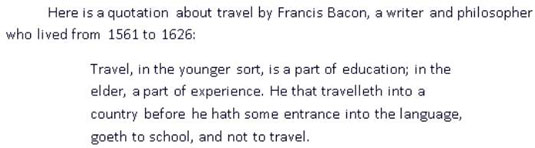
Oltre a un valore di rientro sinistro e destro, ogni paragrafo può facoltativamente avere un rientro speciale per la prima riga:
Un rientro della prima riga (nome intelligente) si verifica quando la prima riga è rientrata più del resto del paragrafo. Probabilmente hai familiarità con i rientri di prima riga leggendo romanzi o rapporti. Per aiutare l'occhio del lettore a catturare l'inizio di un paragrafo, la maggior parte dei documenti lunghi utilizza un rientro della prima riga o uno spazio verticale aggiuntivo tra i paragrafi (non entrambi).
Un rientro sporgente si verifica quando la prima riga è rientrata meno del resto del paragrafo. I rientri sporgenti vengono in genere utilizzati per creare elenchi. In un elenco puntato o numerato, il punto elenco o il numero sporge dal bordo sinistro del paragrafo in un rientro sporgente.
Tuttavia, in Word, quando crei elenchi puntati o numerati, Word regola automaticamente il rientro sporgente del paragrafo, quindi non devi pensarci.
Word ha due strumenti principali per il rientro dei paragrafi:
I pulsanti Riduci rientro e Aumenta rientro nella scheda Home: La scheda Home offre un modo semplice e veloce per far rientrare un paragrafo lungo il margine sinistro.
La finestra di dialogo Paragrafo: qui puoi applicare rientri di prima riga o sporgenti e impostare quantità precise di rientro per i margini sinistro o destro.
In un documento, fai triplo clic su un paragrafo contenente una citazione per selezionarlo (nell'esempio il paragrafo che inizia con "Mi piace davvero ..." ) .
Scegli Home → Aumenta rientro.
Il rientro sinistro aumenta di 0,5 pollici.
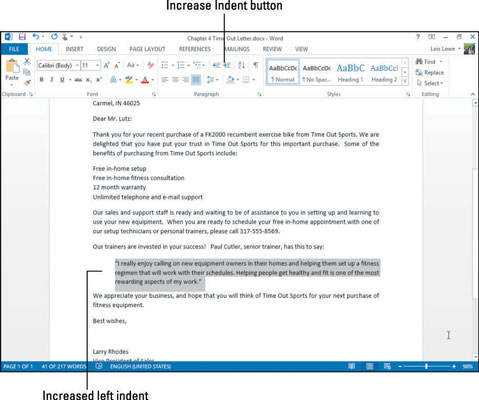
Fare clic sull'icona di avvio della finestra di dialogo nel gruppo Paragrafo per aprire la finestra di dialogo Paragrafo.
Fare clic sulla freccia in su nella casella di testo Destra per aumentare il rientro destro a 0,5 pollici, quindi fare clic su OK.
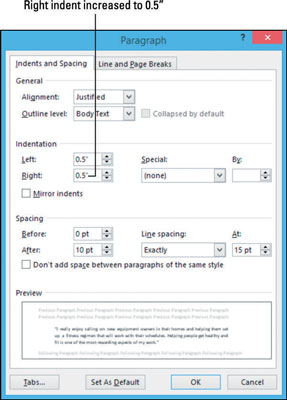
Il paragrafo è rientrato di 0,5 pollici su ciascun lato.
Fare clic in un altro paragrafo. In questo esempio il paragrafo che inizia “Le nostre vendite . . .” e quindi fare nuovamente clic sul pulsante di avvio della finestra di dialogo per riaprire la finestra di dialogo Paragrafo.
Dall'elenco a discesa Speciale, scegli Prima riga.
Viene visualizzato un valore predefinito di rientro della prima riga di 0,5 pollici.
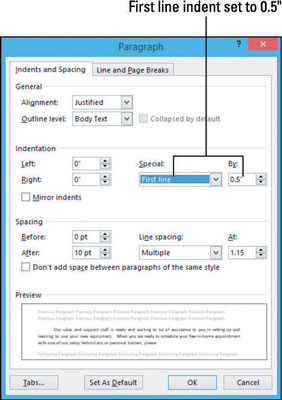
Fare clic su OK.
Quel paragrafo è ora rientrato nella prima riga di 0,5 pollici.
Per fare più pratica, prova a impostare un rientro sporgente per uno dei paragrafi rimanenti. Scegli Appeso dall'elenco a discesa Speciale nella finestra di dialogo Paragrafo. Quando hai finito, premi Ctrl+Z per annullare.
Salva le modifiche al documento e chiudilo.
Lascia aperto Word per il prossimo esercizio.
Se il righello è visualizzato in Word, puoi vedere gli indicatori di rientro su di esso che mostrano dove è rientrato il paragrafo corrente. Scegli Visualizza → Righello per attivare o disattivare il righello.
Se non vengono applicati rientri, gli indicatori di rientro coincidono con i margini. I margini sono rappresentati sul righello dalle aree in cui il colore del righello cambia da grigio scuro a grigio chiaro.
I marcatori di rientro sono i seguenti:
Triangolo rivolto verso il basso a sinistra: rientro della prima riga. Trascina questo triangolo per regolare solo il rientro della prima riga.
Triangolo rivolto verso l'alto a sinistra: rientro delle righe successive. Trascina questo triangolo per regolare il rientro di tutte le linee tranne la prima.
Rettangolo a sinistra: rientro sinistro. Trascina questo rettangolo per regolare il rientro sinistro complessivo per il paragrafo. Se i triangoli a sinistra non sono entrambi nella stessa posizione, trascinando il rettangolo si regolerà il rientro sinistro in modo proporzionale, mantenendo la relazione corrente tra i due.
Triangolo rivolto verso l'alto a destra: rientro destro. Trascina questo triangolo per regolare il rientro destro. Non è possibile regolare separatamente il rientro destro per righe diverse nello stesso paragrafo.
Quanto segue mostra gli indicatori di rientro sul righello per un paragrafo con un rientro di 1 pollice su entrambi i margini sinistro e destro e la prima riga è rientrata di 0,5 pollici in più.
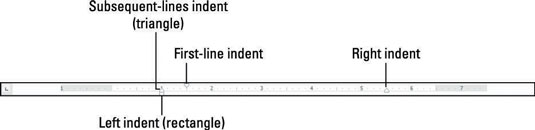
Nel documento, fai clic in un paragrafo. In questo esempio, un paragrafo di citazione.
Gli indicatori di rientro per quel paragrafo vengono visualizzati sul righello. Se il righello non viene visualizzato, seleziona la casella di controllo Righello nella scheda Visualizza.
Trascina l'indicatore di rientro sinistro (il rettangolo a sinistra) sul segno da 1 "sul righello.
Fai attenzione a trascinare il rettangolo, non uno dei triangoli.
Trascina l'indicatore di rientro destro (il triangolo a destra) sul segno 5,5 "sul righello.
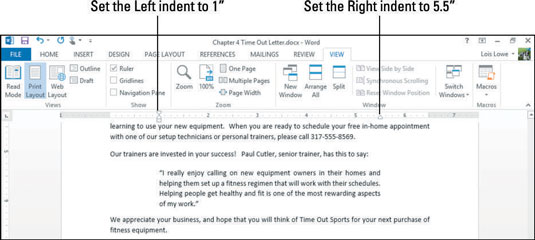
Fare clic nel paragrafo che inizia “Le nostre vendite e supporto . . .”
Nota che i due triangoli all'estremità sinistra del righello non sono allineati tra loro; il rientro della prima riga è impostato su 0,5".
Trascina il rientro della prima riga (il triangolo superiore) sul margine sinistro (0″ sul righello).
Il rientro della prima riga viene rimosso dal paragrafo.
Salva e chiudi il documento.
Scopri le utili funzioni di data di Excel in Power Query per operazioni come aggiungere mesi, estrarre parti di data e ottenere il numero di giorni.
Scopri come utilizzare il comando Vai a in Word 2016 per navigare facilmente nel tuo documento tramite pagine o righe specifiche.
Scopri come modificare un database di Access in Access 2019: aggiungere campi, rinominarli e definire il tipo di dati. Guida passo passo per migliorare la tua esperienza con Access.
Smartsheet è una piattaforma di lavoro dinamica che ti consente di gestire progetti, creare flussi di lavoro e collaborare con il tuo team.
SharePoint è un sistema di collaborazione basato sul Web che utilizza una varietà di applicazioni per flussi di lavoro, database di "elenco" e altri componenti Web, nonché funzionalità di sicurezza per fornire controllo ai gruppi aziendali che lavorano insieme.
Van Nien Calendar è un'applicazione per la visualizzazione del calendario sul tuo telefono, che ti aiuta a vedere rapidamente la data lunisolare sul tuo telefono, organizzando così il tuo lavoro importante.
Microsoft Outlook è un'applicazione aziendale e di produttività sviluppata da Microsoft Corporation.
ClickUp è una delle piattaforme di produttività più apprezzate per qualsiasi azienda. Grandi aziende come Google, Booking.com, San Diego Padres e Uber utilizzano ClickUp per aumentare la produttività sul posto di lavoro.
Il PDF è diventato un formato comunemente utilizzato per leggere, creare e inviare documenti di testo. A sua volta, c'è stato un aumento del numero di programmi utilizzati per questo tipo di documentazione. PDF-XChange Viewer fa parte di un numero crescente di visualizzatori PDF.
Apache OpenOffice offre una suite completa di applicazioni Office che rivaleggiano con Microsoft 365, in particolare in Excel, PowerPoint e Word. Ti consente di gestire i tuoi progetti in modo più efficace e supporta diversi formati di file.








